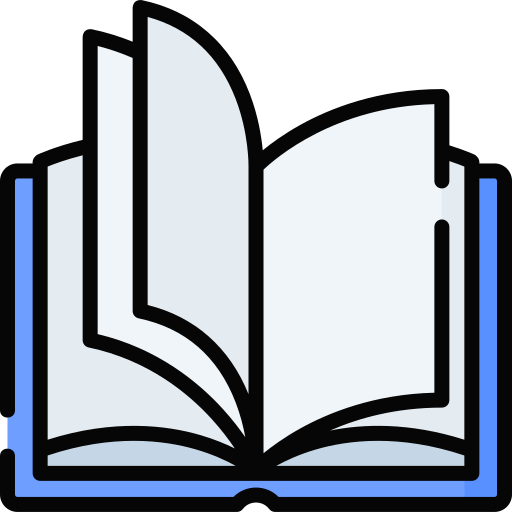- Глосарій
- Загальна інформація
- Встановлення та налаштування додатку
- Розділ Connection to WhiteDoc
- Поля налаштування
- Деталі
- Налаштування конектора в розділі системи
- Розділ Конверти
- Поля розділу
- Перегляд конверту в WhiteDoc
- Довідники налаштувань
- Деталі
— Етапи роботи з конвертом WhiteDoc
— Файли
— Журнал подій - Розділ «Налаштування шаблонів»
- Поля розділу
- Деталі
— Поля документів
— Вкладення документів
— Ролі процесу погодження
— Поля конверту
— Умови фільтрації - Розділ «Документи»
- Процеси WhiteDoc
Глосарій
Перелік основних об'єктів системи Creatio представлений у таблиці:
|
Термін |
Опис |
|
Головне меню |
Стартова сторінка системи, яка містить згруповані за групами посилання на розділи системи, кнопку переходу до інтерфейсу налаштування, кнопку відкриття сторінки профілю клієнта. |
|
Дія |
Логіка, що виконується системою на вимогу користувача. Дії ініціюються користувачами системи над певними записами (наприклад, синхронізація з Google Contacts, експорт клієнтів). |
|
Деталь |
Елемент системи призначений для зберігання додаткової інформації про об'єкт системи. Наприклад, на окремих деталях розділу «Контрагенти»/ «Юр. особи» зберігається інформація про співробітників / контактних осіб обраного запису або інформація про договори, укладені з цим контрагентом / юр. особою. Перелік деталей кожного розділу системи різний. |
|
Запис |
Рядок реєстру, що визначає основні параметри окремого об'єкта системи. Записи всіх розділів називаються за назвою відповідних об'єктів системи (наприклад, запис активності, запис бази знань тощо). |
|
Користувач |
Звичайний користувач системи, який використовує елементи та функції системи, до яких йому надано доступ адміністратором. |
|
Процес |
Послідовність дій, які формально описують, що має бути зроблено задля досягнення певного результату. Наприклад, процесом може бути послідовність дій щодо підписання контракту або продажу товару. |
|
Розділ |
Окремий модуль системи, призначений для роботи з об'єктами певного класу та відрізняється особливою функціональністю. Прикладами розділу є розділи "Контрагенти", "Контакти" і т.д. |
|
Реєстр |
Елемент розділу системи, що є списком записів поточного розділу. Прикладами реєстру є реєстр контрагентів, реєстр контактів тощо. |
|
Системний адміністратор |
Адміністратор має повне право доступу до всіх елементів системи; формує групи користувачів, розподіляє права доступу, визначає системні налаштування. |
|
Сторінка запису, картка запису |
Елемент системи, призначений для введення та редагування записів реєстру. За назвою відповідних об'єктів системи (наприклад, сторінка контрагента, сторінка контакту тощо). |
|
Організаційна роль |
Частина організаційної структури компанії, якась організація або підрозділ, наприклад, "Відділ продажу основного офісу" або "HR-відділ регіонального офісу". |
Загальна інформація
Інструкція призначена для опису роботи та налаштуванню додатка WhiteDoc в системі Creatio.
Для коректного обміну документами між WhiteDoc та Creatio необхідно:
- Налаштувати з’єднання Creatio з WhiteDoc — розділ «Connection to WhiteDoc»
- Налаштувати дії додатка для розділу з документами в Creatio.
- Налаштувати мапінг полів шаблону – розділ «Налаштування шаблонів».
- Створити та опрацювати необхідні записи Creatio, що повинні використовуватись при заповненні шаблону документа (приклад – запис розділу «Документи»)
- Надіслати документ у WhiteDoc та відстежувати його стан у сформованому конверті — розділ «Конверти»
Встановлення та налаштування додатку
- Перейдіть в розділ «Дизайнер системи»
- Відкрийте «Application Hub»
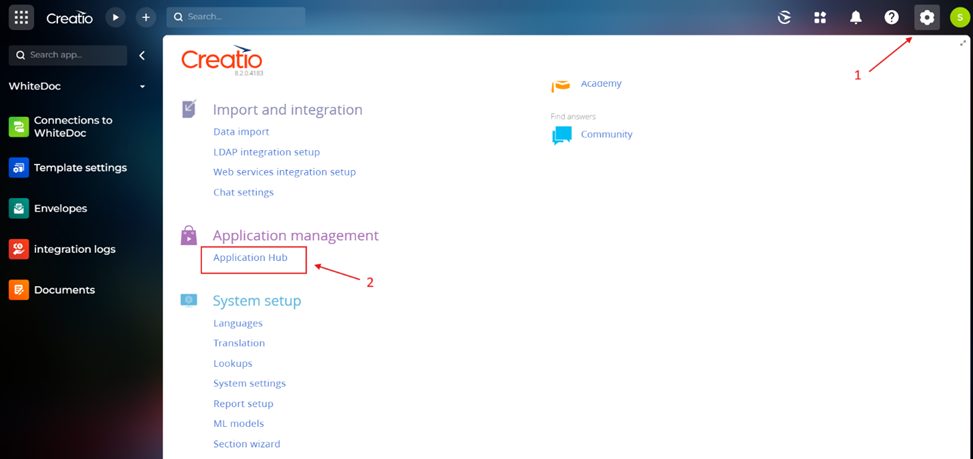
- В новому вікні натисніть «+ New Application»
- Оберіть «Install from File» та у новому вікні оберіть файл з архівом додатка.
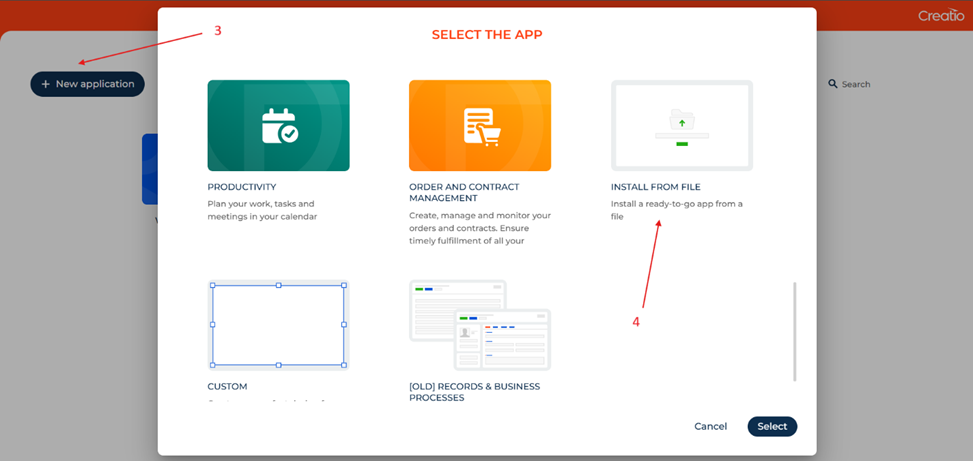
Після встановлення рекомендується запустити компіляцію системи:
- Перейдіть в розділ «Дизайнер системи»
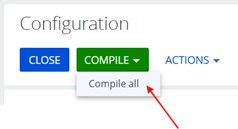
- Відкрийте «Advanced settings»
- У новому вікні оберіть «Compile all»
- Після успішного встановлення, на панелі робочих місць з’явиться нове робоче місце «WhiteDoc» з переліком розділів додатка
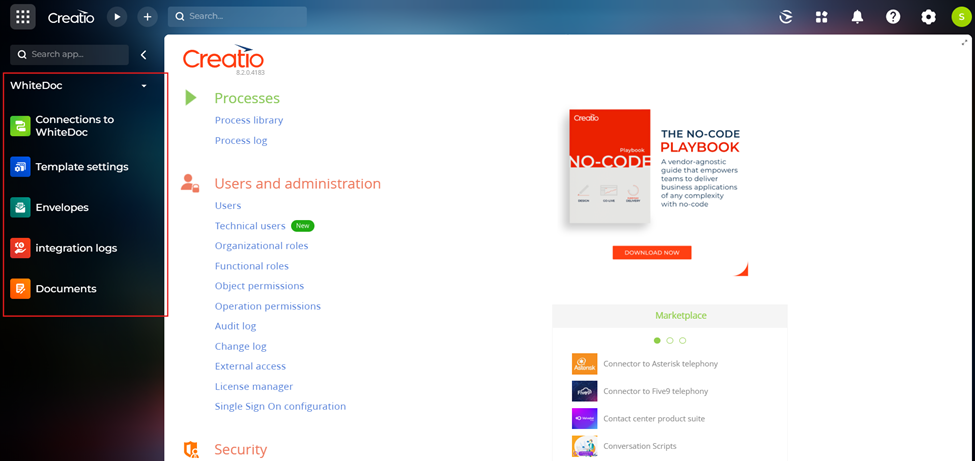
Розділ Connection to WhiteDoc
Розділ використовується для налаштування з’єднання з WhiteDoc.
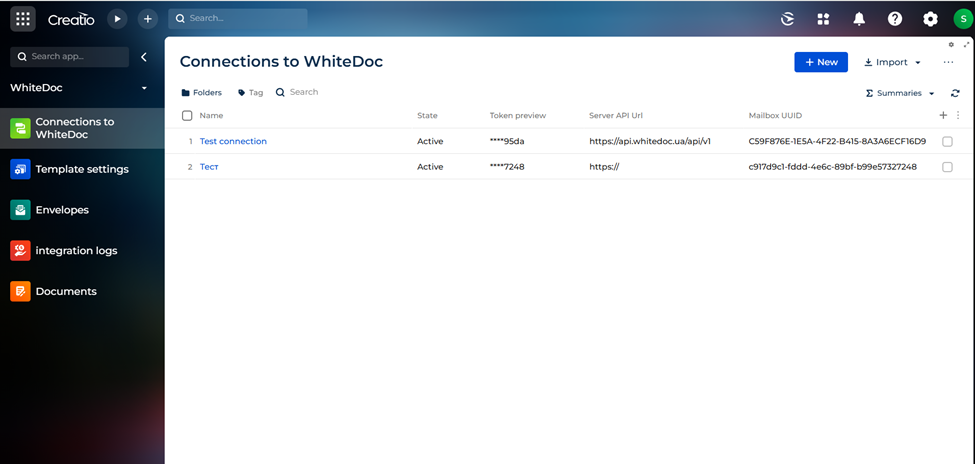
| Для додавання нового з’єднання, натисніть | 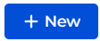 |
Відкриється сторінка редагування розділу.
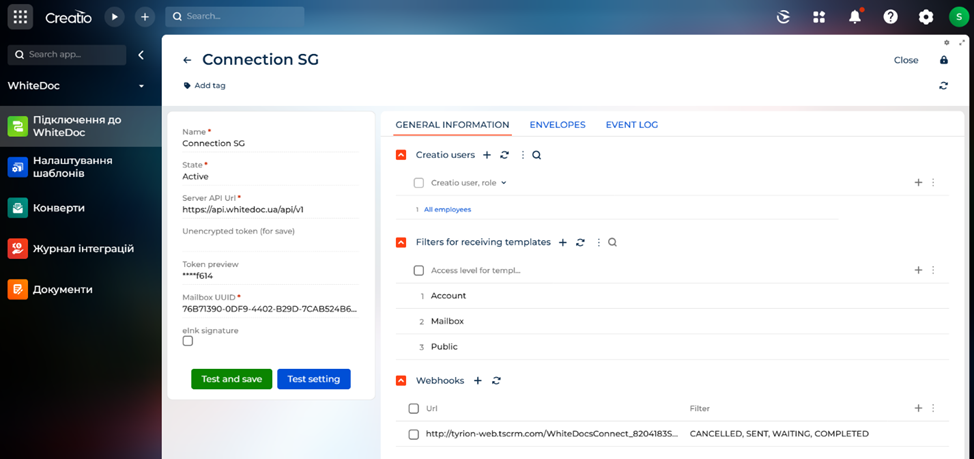
Поля налаштування
Заповніть необхідні поля налаштувань.
Перелік полів сторінки редагування розділу «Connection to WhiteDoc».
|
Поле |
Опис |
|
Назва |
Задайте назву налаштуванню. |
|
Стан |
Поле містить інформацію по станах налаштування: · Драфт - статус за замовченням при створенні налаштування · Активний – налаштування з’єднання, що активне наразі. Переводиться вручну · Архів – стан налаштувань, що деактивовані наразі. |
|
Url API серверу |
Вказується Url сервера з'єднання |
|
Не зашифрований токен (для збереження) |
Вказується токен з’єднання з сервером, отриманий в WhiteDoc. Токен прописується тільки під час налаштування. В записах активних з'єднань токен в даному полі не відображається. |
|
Представлення токена |
Відображення збереженого токена в зашифрованому вигляді. Не редаговане поле |
|
UUID поштової скриньки |
Вказується UUID поштової скриньки, з якою буде відбуватись обмін документами |
|
eInk підпис |
Ознака графічного підпису. Вказується для інстанса Doc studio |
Після заповнення полів налаштування, є можливість перевірити налаштування:
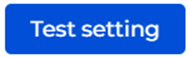 |
— перевірка налаштування без збереження |
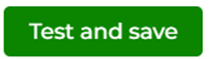 |
— перевірка та збереження налаштування |
В разі успішного з’єднання з сервером WhiteDoc, на екрані з’явиться сповіщення:
 |
Деталі
- Користувачі Creatio
Деталь відображає перелік користувачів та організаційних ролей, яким доступне з’єднання. За замовченням при додаванні нового налаштування проставляється роль «All Employees».
Розташована на вкладці «Основна інформація».
Одна роль/користувач можуть міститись тільки в одному активному з’єднанні.
- Фільтри для отримання шаблонів
Деталь містить перелік рівнів доступу на стороні WhiteDoc:
• Власні
• Корпоративні
• Публічні
• Офіційні
• Спільні
В разі незаповнення деталі, з'єднання буде автоматично використовувати рівень «Публічні».
При необхідності додавання нового довідникового значення, таке значення повинно бути додано в довідник WhiteDoc. Рівень доступу для шаблонів. Назва нового значення може бути довільною, код повинен співпадати з кодом на стороні WhiteDoc.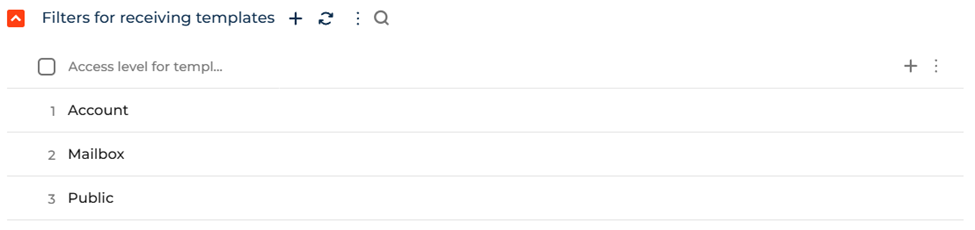
- Вебхуки
Деталь містить налаштування по вебхукам виклику інтграції.
Фільтр для вебхуків налаштовується на стороні WhiteDoc та містити перелік статусів конверта, при настанні яких буде передаватись інформація WhiteDoc в Creatio.
- Конверти
Деталь містить перелік конвертів, що були сформовані в рамках поточного з'єднання. Деталь розташована на вкладці «Конверти» сторінки редагування розділу.
Не редагована деталь.
- Event log
Деталь містить перелік логів, що формуються при відпрацюванні поточного з’єднання.
Налаштування конектора в розділі системи
Для роботи с записами документів в Creatio та подальшого їх обміну з WhiteDoc потрібно внести зміни в налаштування необхідного розділу:
- В розділі «Дизайнер системи» перейти в «Application hub».
- Відкрити додаток, що містить потрібний розділ.
- У відчиненому вікні відкрити сторінку редагування потрібного розділу (приклад на малюнку).
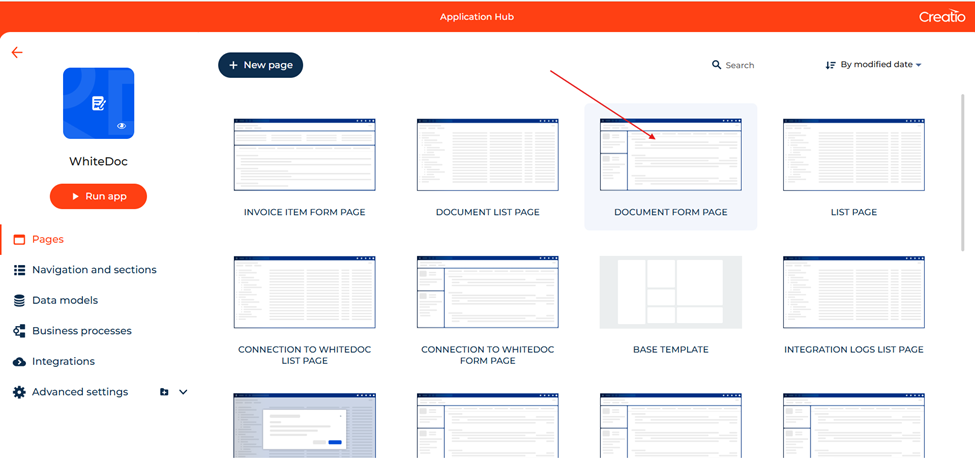
- У вікні редагування сторінки, відкрити налаштування сторінки (1) та додати в перелік дій сторінки – дії WhiteDoc (2)
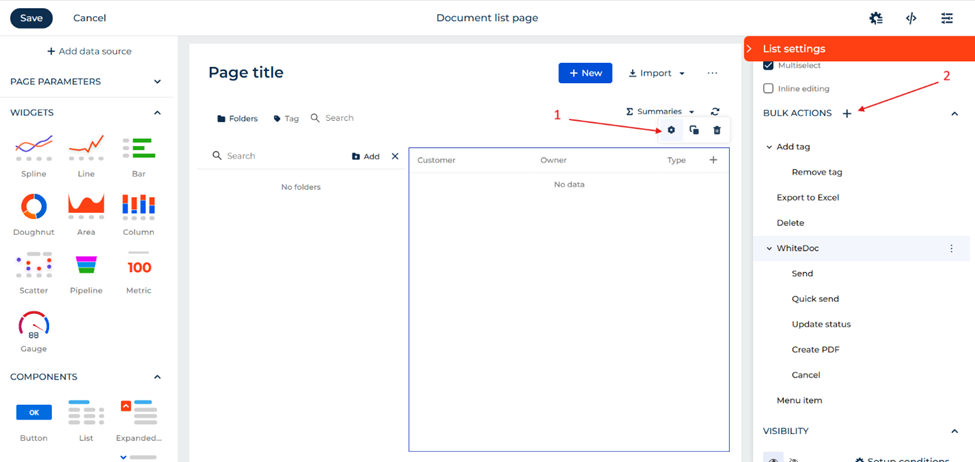 Приклад налаштувань для додавання дії Quick send:
Приклад налаштувань для додавання дії Quick send:
• В полі Action обрати Run process
• В полі «Which process to run?» обрати необхідний процес, що буде викликатись даною дією. В цьому випадку «WhiteDoc. Quick send Envelope» (Див. розділ «Процеси WhiteDoc).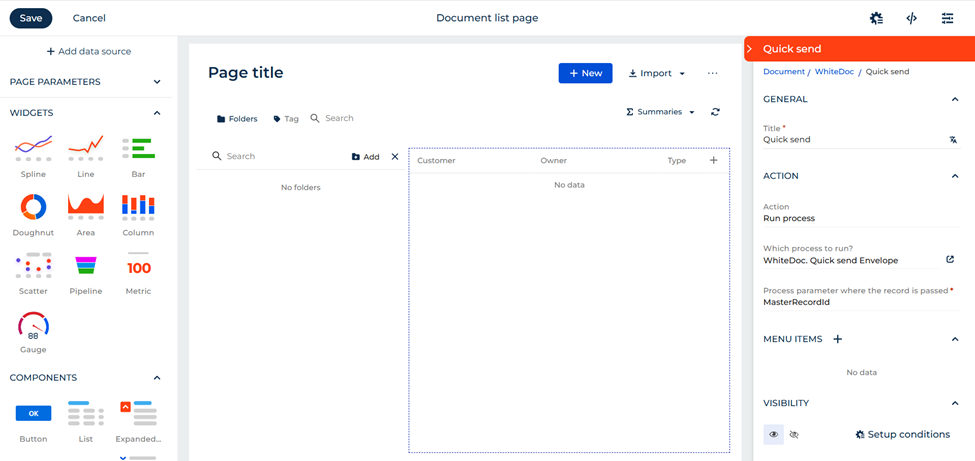
- Перейшовши на сторінку запису розділу, для якого налаштовувалась дія, можна в меню побачити пункт дії, який додали:
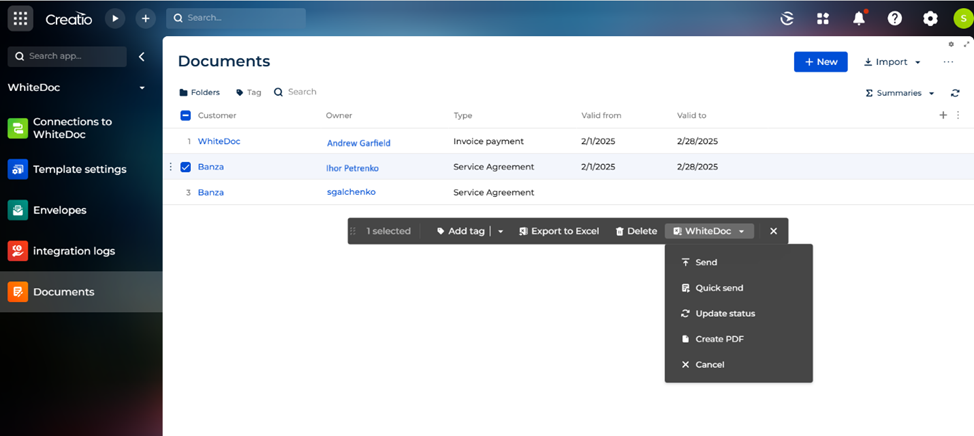
Розділ Конверти
Розділ використовується для збереження інформації по всіх сформованих конвертах в системі.
Конверти створюються при надсиланні документа в WhiteDoc.
Оновлення статусу конверта відбувається по інтеграції з WhiteDoc:
- натиснувши кнопку «Update»
- по налаштуванню планувальника Creatio
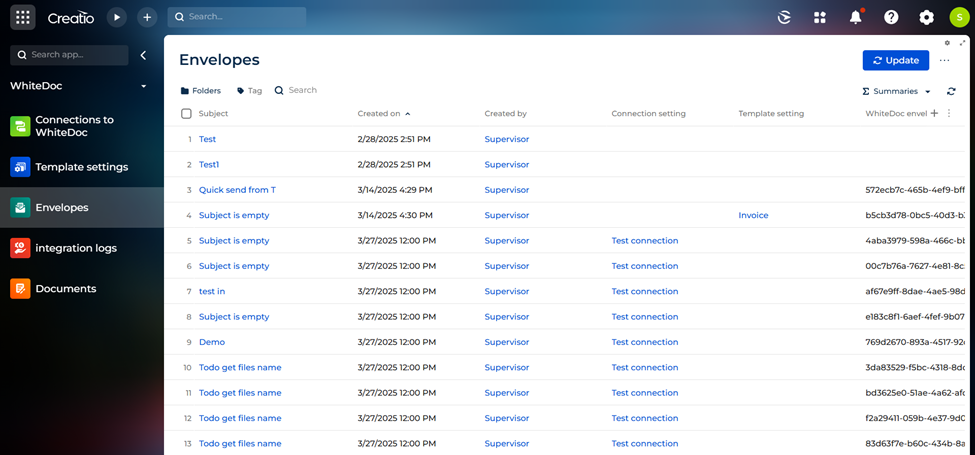
Сторінка редагування запису конверта:
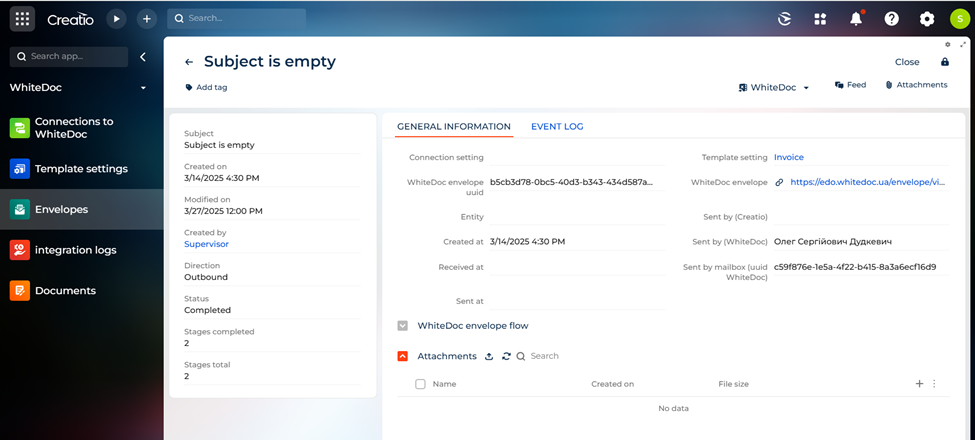
Поля розділу
|
Поле |
Опис |
|
Тема |
Поле містить назву теми конверта. Вказується при відправці документа |
|
Дата створення |
Поле містить дату створення конверта |
|
Дата змінення |
Поле містить дату останньої зміни конверта |
|
Створив |
Поле містить контакт, який створив конверт |
|
Напрямок |
Поле містить інформацію по напрямку конверта: - Вхідний - Вихідний |
|
Статус |
Поле містить статус конверта. Статус конверта оновлюється з WhiteDoc. Управління статусами конверта здійснюється в довіднику «WhiteDoc. Статус конверта» |
|
Етапів завершено |
Поле містить кількість етапів, які на стороні WhiteDoc пройшов конверт |
|
Всього етапів |
Поле містить загальну кількість етапів обробки конверта. Налаштовується на стороні WhiteDoc |
|
Налаштування підключення |
Поле містить інформацію по налаштуванню, згідно якого був отриманий конверт |
|
Налаштування шаблону |
Поле містить інформацію по шаблону, який використовувався при формуванні конверта. |
|
Uuid конверта WhiteDoc |
Вказується Uuid конверта на стороні WhiteDoc |
|
Конверт WhiteDoc |
Поле містить посилання на конверт в WhiteDoc |
|
Сутність |
Поле містить назву сутності, з якої формувалось наповнення шаблону конверта |
|
Створено |
Вказується контакт користувача-ініціатора створення конверта в Creatio |
|
Надіслано (WhiteDoc) |
Вказується контакт користувача WhiteDoc, який сформував конверт |
|
Отримано |
Поле містить дату та час отримання конверту в WiteDoc |
|
Надіслано через поштову скриньку |
Поле містить інформацію по UUID поштової скриньки WhiteDoc, яка використовувалась при надсиланні конверта. Вказується при формуванні конверта |
|
Надіслано |
Поле містить дату та час надсилання конверту в WiteDoc |
Перегляд конверту в WhiteDoc
На сторінці редагування конверту є можливість перегляду конверту безпосередньо в WhiteDoc.
| Для цього натисність кнопку | на сторінці редагування. |
Відкриється вікно WhiteDoc з інформацією поточного конверту.
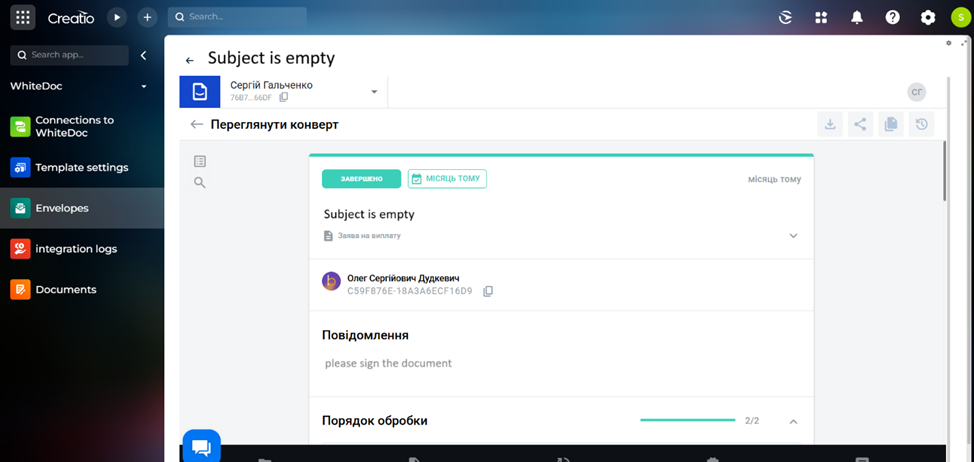
Довідники налаштувань
Довідник використовується для керування статусами конвертів та налаштування архівації документів.
Структура:
|
Поле |
Тип |
Опис |
|
Назва |
Рядок |
Поле використовується для відображення статусу конверта на записах розділу «Конверти» |
|
Код |
Рядок |
Поле використовується для мапінгу статусів конвертів між Creatio та WhiteDoc |
|
Фінальний стан |
Логічне |
Позначаються фінальні стани конвертів |
|
Чи потрібно отримувати архів |
Логічне |
True – якщо потрібно при даному статусі отримувати архів документів з WhiteDoc |
Деталі
- Етапи роботи з конвертом WhiteDoc
Деталь, що показує кроки обробки конверта на стороні WhiteDoc.
- Файли
Деталь містить перелік вкладених в конверт документів.
Файли відображаються в на деталі, коли запис конверту знаходиться в кінцевій стадії – довідник «WhiteDoc. Статус конверта».
Мапінг статусів між Creatio та WhiteDoc відбувається по полю Код.
- Журнал подій
На деталі фіксуються логи синхронізації поточного конверту з WhiteDoc.
Розділ «Налаштування шаблонів»
Розділ містить перелік шаблонів документів.
Шаблони створюються та надходять в Creatio по інтеграції з WhiteDoc.
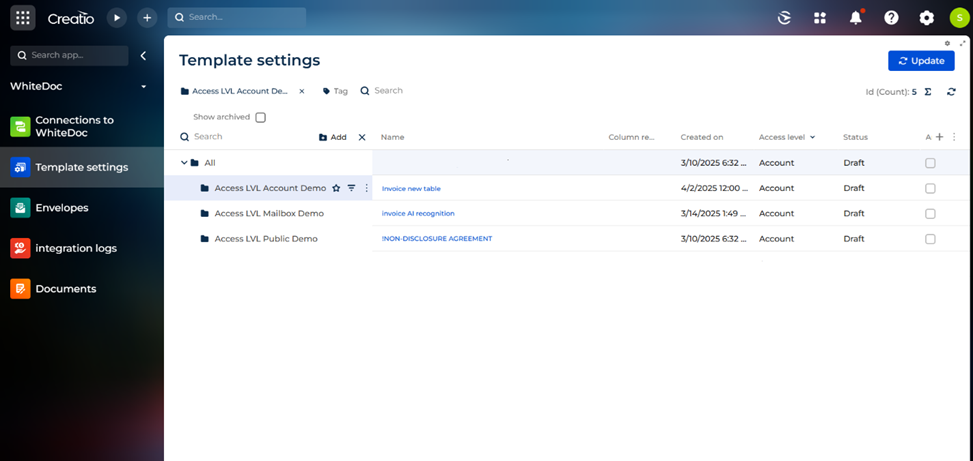
Сторінка редагування розділу
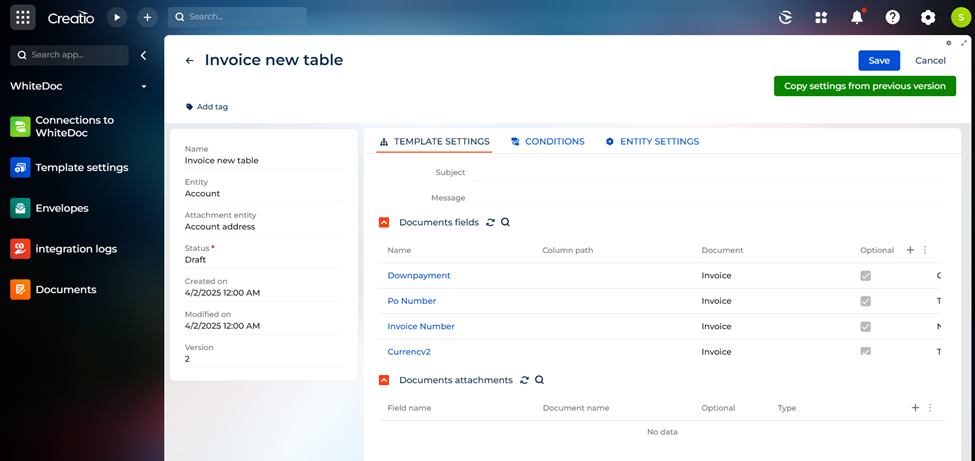
Поля розділу
|
Поле |
Опис |
|
Назва |
Поле містить назву шаблону. Надходить з WhiteDoc |
|
Зв'язана сутність |
В полі вказується об’єкт Creatio, який буде використовуватись для мапінгу полів шаблона |
|
Сховище вкладень сутності |
Вказується об’єкт Creatio, в якому зберігаються файли-вкладення (Uploaded file) |
|
Дата створення |
Поле містить дату створення шаблону |
|
Дата змінення |
Поле містить дату останньої зміни шаблону |
|
Версія |
Поле містить номер версії шаблона. Змінюється, якщо при інтеграції з WhiteDoc буде отримано нову версію. При збереженні нової версії, якщо натиснути кнопку «Скопіювати налаштування минулої версії» |
|
Тема |
Містить тему шаблона. Налаштовується на стороні WhiteDoc, або може бути вказано при надсиланні конверта в WhiteDoc, якщо таке поле не заповнено в шаблоні |
|
Повідомлення |
Містить повідомлення, яке буде відображатись в надісланому конверті з документами. Налаштовується на стороні WhiteDoc, або може бути вказано при надсиланні конверта в WhiteDoc, якщо таке поле не заповнено в шаблоні |
Деталі
- Поля документів
Деталь використовується для налаштування мапінгу полів шаблону із системи WhiteDoc з полями обраного об’єкта в Creatio.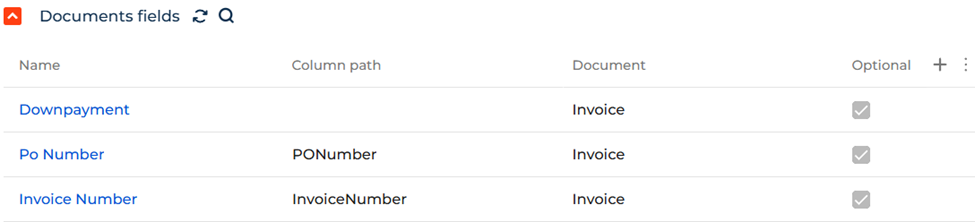
Структура деталі:
Поле
Опис
Назва
Назва поля шаблону. Передається по інтеграції з WhiteDoc
Шлях до колонки
Вказується поле обраного об’єкта Creatio, з якого потрібно передати значення в відповідне поле шаблону WhiteDoc(поле «Назва»)
Документ
Назва документа, для якого сформований шаблон.
Передається по інтеграції з WhiteDoc
Опціональне
Поле містить ознаку опціональності заповнення мапінгу по обраному полю.
Якщо в шаблоні не заповнені поля, що не позначені як опціональні, система не дозволить перевести шаблон в статус «Активний»
Тип
Тип поля шаблону.
Передається по інтеграції з WhiteDoc
- Вкладення документів
Деталь містить в собі перелік вкладень, що будуть передані по інтеграції з WhiteDoc в прив’язці до поточного шаблона.
- Ролі процесу погодження
Деталь містить перелік контактів, відповідальних за опрацювання шаблону.
Перелік ролей налаштовується на стороні WhiteDoc.
При подвійному кліку на запис деталі, є можливість вказати поштову скриньку контакта, який отримає сповіщення про необхідну дії з документом.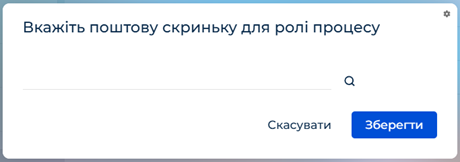
Якщо в шаблоні не буде вказана поштова скринька, її потрібно буде заповнити при формуванні конверта.
- Поля конверту
Деталь для налаштування відображення значень полів Конверта в обраному розділі (поле «Зв’язана сутність об’єкта»).
- Умови фільтрації
Базовий фільтр Creatio для налаштування умови застосування шаблону до запису об’єкту, що був обраний в полі «Зв’язана сутність».
Фільтр налаштовується по будь-якому полю обраного об’єкта.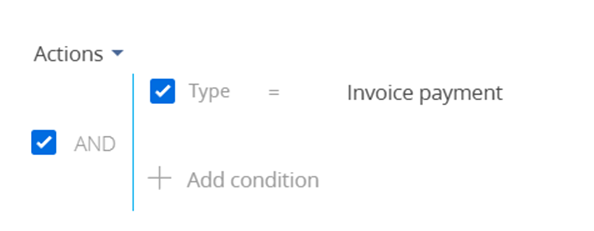
Розділ «Документи»
Розділ «Документи» — це предналаштований розділ Creatio, що створюється при встановленні додатка WhiteDoc.
Розділ слугує для роботи з різними видами документів в системі Creatio та їх подальшого підписання на стороні WhiteDoc.
Предналаштовані поля розділу
|
Поле |
Опис |
|
Тип |
При створенні запису вказується тип документа: · Договір надання послуг · Договір аренди · Оплата рахунку |
|
Компанія |
Вказується контрагент, для якого створений документ |
|
Власник |
Вказується контакт, що є власником даного документа |
Деталь «Конверти» зберігає інформацію по переліку конвертів, в які був включений поточний документ.
Надсилання документу в WhiteDoc:
- Після заповнення та збереження документу, можете відправити документ на опрацювання в WhiteDoc.
- На сторінці запису відкрийте меню «WhiteDoc» та оберіть дію «Send»
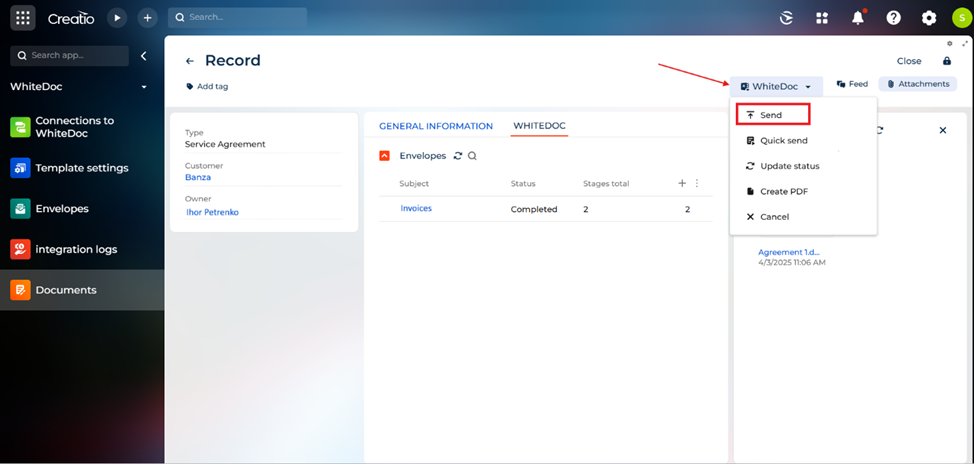
- В новому вікні відправки, заповнити поля «Тема» та «Повідомлення» та вказати Та вказати «UUID поштової скриньки», якщо вона не була вказана за замовченням при налаштуванні шаблону.
Натиснути Send.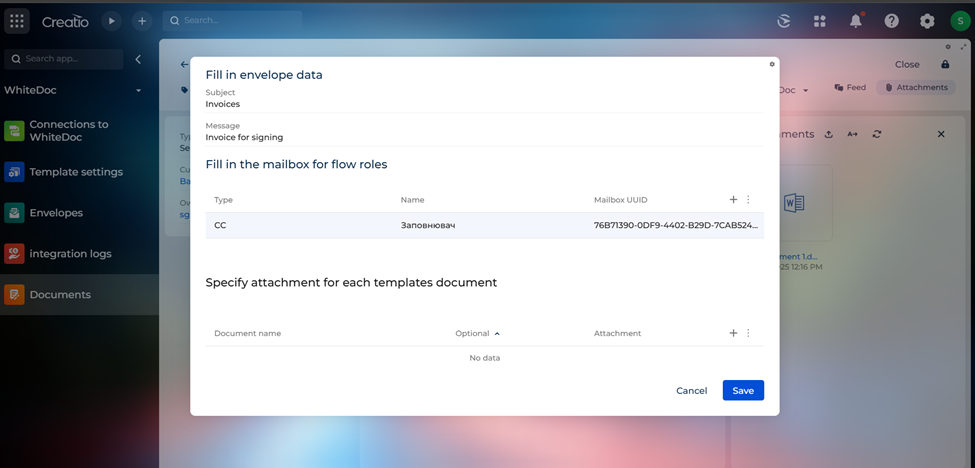
- Користувачам WhiteDoc буде надіслано повідомлення про необхідність опрацювання нового документа, згідно їх рольовим правам.
Процеси WhiteDoc
Перелік процесів, що задіяні в функціоналі додатку.
|
Назва процесу |
Опис |
|
WhiteDoc. Actualize Templates by current connection |
Призначений для отримання та оновлення шаблонів поточного користувача |
|
WhiteDoc. Actualize Templates by all connections |
Призначений для отримання та оновлення шаблонів по всім активним підключенням |
|
WhiteDoc. Quick send Envelope |
Процес, що відповідає за швидку відправку з вкладень поточного запису з якого запустити БП |
|
WhiteDoc. Create Envelope and send |
Призначений для створення та відправки Конверту |
|
WhiteDoc. Get Envelopes |
Призначений для отримання конвертів зв'язаних з поштовою скринькою поточного користувача |
|
WhiteDoc. Get Envelopes by all connections |
Призначений для отримання всіх конвертів зв'язаних з активними підключеннями до WhiteDoc |
|
WhiteDoc. Copy Template setting from previous version |
Процес копіювання налаштувань Шаблону з попередньої версії |
|
WhiteDoc. Read Entity from cache |
Процес отримання інформації про сутність з кеша redis |
|
WhiteDoc. Check and get Envelope data |
Процес перевірки заповнених даних перед відправкою Конверта |
|
WhiteDoc. Update Envelope status |
Процес оновлення статуса Конверта |
|
WhiteDoc. Add webhook on Envelope status changed |
Призначений для додавання вебхуку для зміни статусу Конверта |
|
WhiteDoc. Cancel active Envelope by Entity |
Призначений для скасування Конверту з пов'язаної сутності |
|
WhiteDoc. Cancel Envelope |
Призначений для скасування Конверту |
|
WhiteDoc. Copy Envelope files to master Entity |
Процес копіювання файлів Конверту до пов'язаної сутності |
|
WhiteDoc. Get Envelope archive |
Процес отримання архіву всіх документів Конверта та збереження їх на деталі Конверта |
|
WhiteDoc. Get Envelope for print |
Призначений для отримання друкованих форм (pdf) всіх документів Конверта та збереження їх на деталі Конверта |
|
WhiteDoc. Get last final Envelope for print by Entity |
Призначений для отримання друкованої форми для останнього Конверта по зв'язаній сутності |
|
WhiteDoc. Update active Envelope status by Entity |
Призначений для оновлення статусу актуального Конверта по зв'язаній сутності |
Тепер Ви знаєте більше 😉
WhiteDoc